ahamoから楽天モバイルに乗り換え、やってみた
- 2021.10.26
- 未分類

auからdポイント目当てでドコモの格安プラン「ahamo」に一度移行しましたが、データ通信量が1GB台が数ヶ月続いたため、楽天モバイルへの乗り換えを検討し始めました。最近コロナの影響で家にいることが多く、もっぱら家の中ではWi-Fiを使ってデータ通信しているためです。

楽天モバイルのプランは非常にわかりやすく、1GBまでのデータ通信で無料、3GBまで980円、20GBまで1,980円、それ以上はいくら使っても2,980円です。これだけ。
もし電話のかけ放題(ただし、1通話10分以内)をつけたい場合は、1,100円/月のオプションを選びます。私は通話はあまりしないので、これはつけませんでした。
データ通信使用量が20GB以下の方には、docomoやauの格安プラン(ahamoやpovo)よりも絶対に楽天モバイルがおすすめだと思います!まずは自分がどのくらいのデータ使用量なのか調べてみましょう。
では、具体的な手順を説明します。
- 現在使用しているキャリアのホームページからMNP番号を発行
2. MNP番号が発行されたら、楽天モバイルのHPから新規申し込み
3. SIMカードが到着したら、楽天モバイルのマイページからMNP開通手続きを行う
4. 楽天モバイルのSIMカードをスマホに装着
5. スマートフォンの初期設定を行う
6. あれ?アンテナが立たない?
▶︎解決!すぐ使えるようになりました。
- 現在使用しているキャリアのホームページからMNP番号を発行(所要時間:3分)
私の場合はドコモだったので、ドコモのMNP発行ページからMNP番号を発行します。
SIMロックが必要な方は、MNP番号を発行する前に、SIMロック解除の手続きが必要になります。大手キャリアで端末を購入した場合はSIMロックがかかっているはずなので、使用しているキャリアのHPから手続きしてください。ドコモの場合はこちらから。
【注意】MNP番号を申し込む前に、ドコモのdアカウントを持っているか確認してください。保有しているdポイントがどこにも紐付けされなくなり、消失してしまいます。電話番号にdアカウントが紐付けされている方はOKです。携帯の契約をする前にdカードを作ったりしていると、dアカウントに電話番号が紐付けされず、別途手続きが必要になります。また、dアカウントがないとそもそも発行できないです。
2. MNP番号が発行されたら、楽天モバイルのHPから新規申し込み(所要時間:5分)
数分でMNP番号が発行されます。私の場合は、申し込みを進めていくと、最後の完了ページにMNP番号が表示されていました。
その後、楽天モバイルのホームページの「申し込みボタン」をクリックします。
PCでもできますが、スマホからの方があとで必要になる証明書の写真のアップロードが簡単だったので、スマホからの申し込みをおすすめします。
3. SIMカードが到着したら、楽天モバイルのマイページからMNP開通手続きを行う(所要時間:10分)
SIMカードは、私の場合はヤマトで届きました。不在だったのですが、宅配ボックスに入れてもらうことができました。
SIMカードとスタートガイドが届きました。
封筒の中には、小さなSIMカードが入っています。手で切り取って使います。
SIMカードが確認できたら、楽天モバイルのマイページから楽天IDでログインし、開通手続きを行います。
下記はマイページ画面ですが、申し込み番号#〜とある所をクリック。
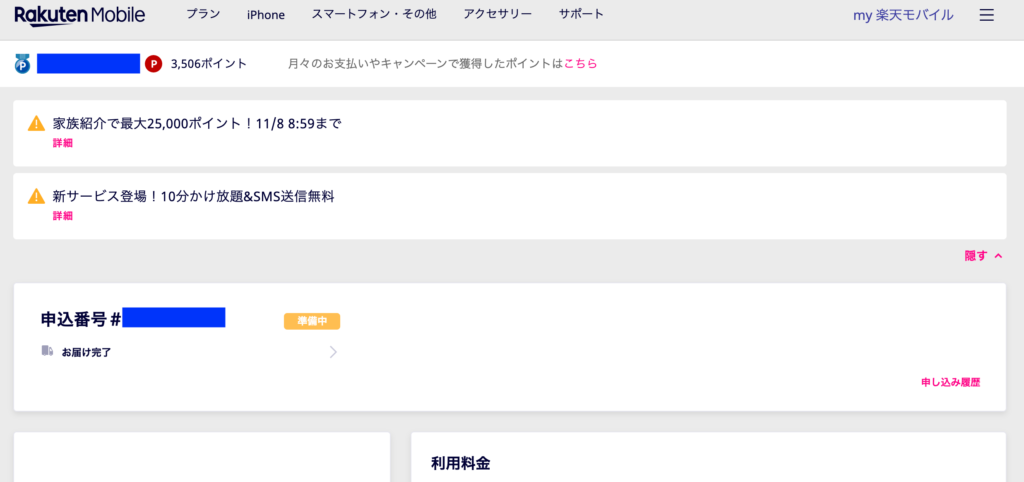
4. 楽天モバイルのSIMカードをスマホに装着(所要時間:3分)
スタートガイドの手順に沿って、SIMカードを装着します。
iPhoneの場合、SIMピンを使ってSIMカードの挿入口を開きます。
今入っているSIMカードと新しいSIMカードを入れ替えて、本体に挿入します。
5. スマートフォンの初期設定を行う(所要時間:3分)
スマホの初期設定を行います。スタートガイドに従います。
初期設定後、スマホの「設定」画面のキャリアがRakutenになっていれば、無事開通しています。
6. あれ?アンテナが立たない?
私の場合、設定後携帯のアンテナが立たなかったのですが、機内モードにしてもインターネットが繋がったので、問題ないと判断しました。(田舎なので電話が悪いのかも)
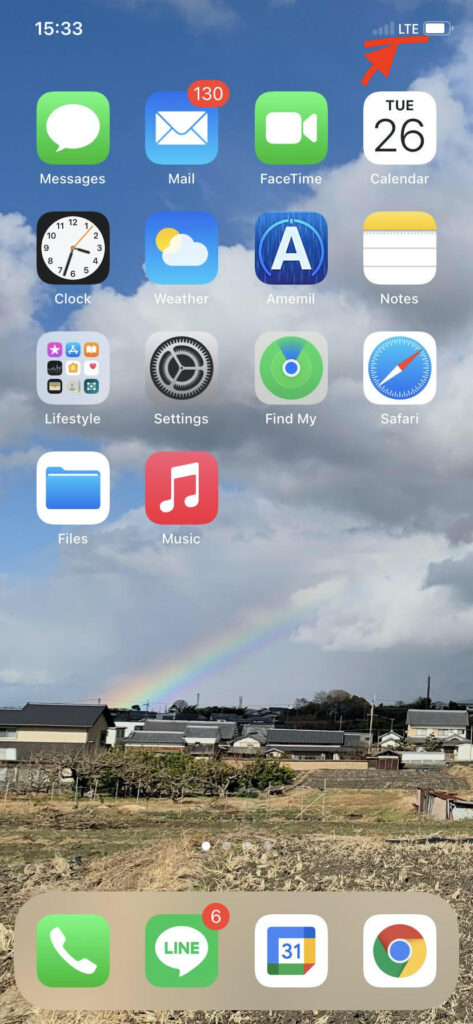
1時間後くらいに楽天モバイルのマイページを確認すると、0.01G使われているみたいなので、無事に繋がっているようです・・・
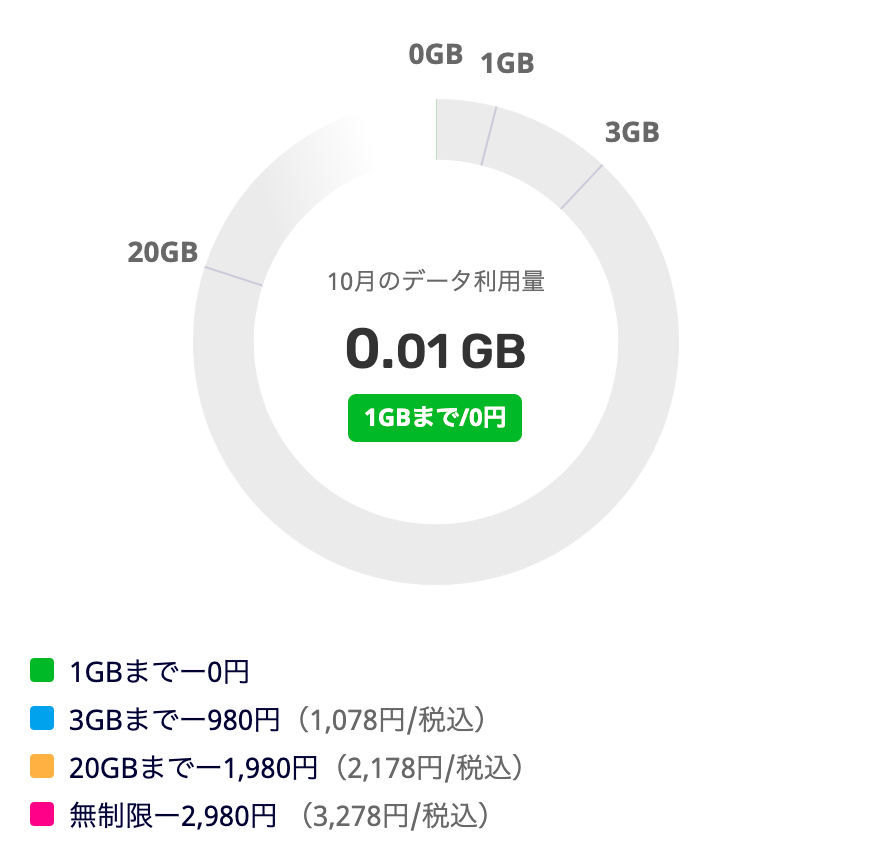
以上で、楽天モバイルへの移行完了です。
思ったより簡単にできました〜!
早速使い続けてみて、使用感など更新できればと思います。
-
前の記事

ペルー・ボリビア(ウユニ塩湖)へ賢く旅する方法(1) 飛行機手配編 2021.10.26
-
次の記事

2021年の資産結果 2022.01.03